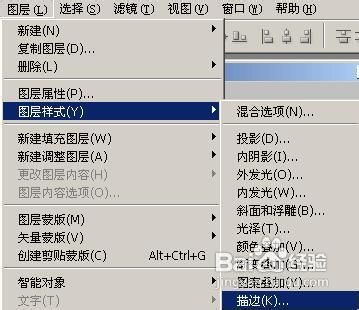PS对图片进行描边的三种方法
1、首先,我们先来理解描边的概念。关于图片的描边,就相当于给图片加一个边框,就相当于相框吧。 首先我们看下图,下图呢,没有进行描边。
2、下面呢,我们要对这张图片进行描边,让本站长这张图片带一个边框(这背影图啊,就是本站长了,一看就知道是个山沟沟的娃),效果如下图,这就是描边的效果。
3、接下来,我们该学习描边的三种方法了。 第一种:使用右键菜单 首先如下图,通过矩形选框工具,对图片进行选择,最好别全选,选个90%多就行了。
4、然后在选区范围内,点击右键,找到菜单中的“描边”,弹出如下图。
5、通过上面的对话框的简单设置,就能对图片描边了。 第二种:通过图层样式 首先选择好图片中的背景图层,然后,找到如下图的菜单“图层”→“图层样式”→“描边”。
6、弹出如下图的对话框。这个对话框,能设置的地方就很多了,请大家仔细看下图的部分设置吧,在此就不列举了。
7、第三种:使用编辑菜单 无论你是在图片上是否有无选区,那么,只有选择好背景图层,都可以在编辑菜单中找到“描边”的功能,通过如第一种的方法的操作,就能进行描边了。
声明:本网站引用、摘录或转载内容仅供网站访问者交流或参考,不代表本站立场,如存在版权或非法内容,请联系站长删除,联系邮箱:site.kefu@qq.com。
阅读量:43
阅读量:40
阅读量:87
阅读量:23
阅读量:50